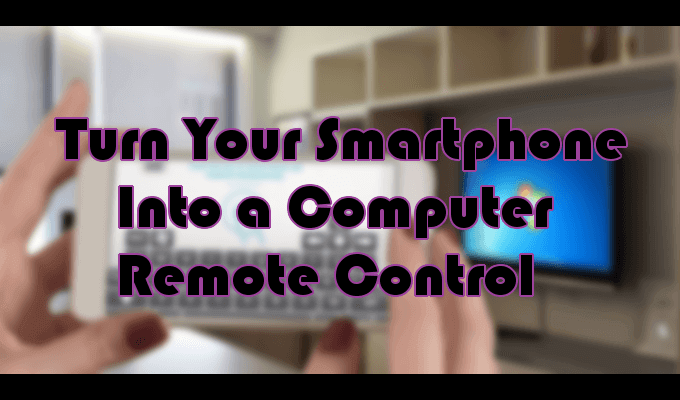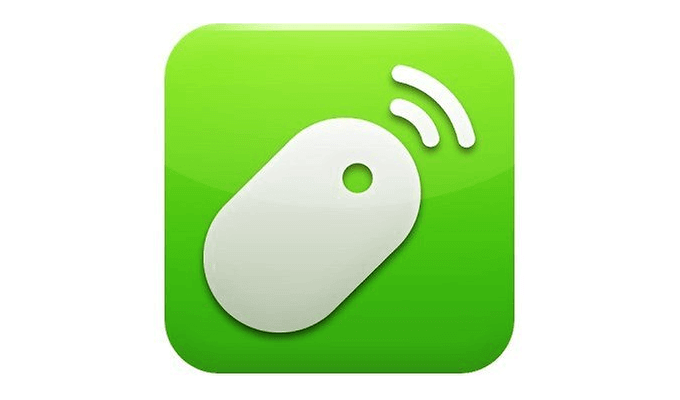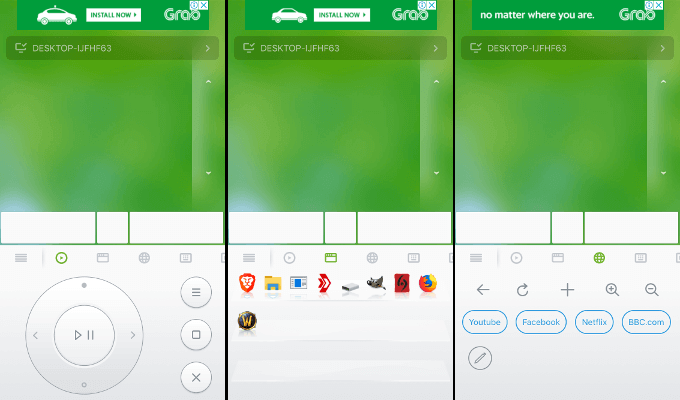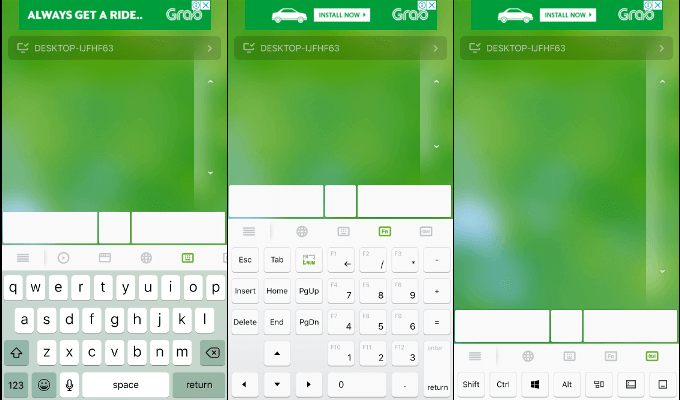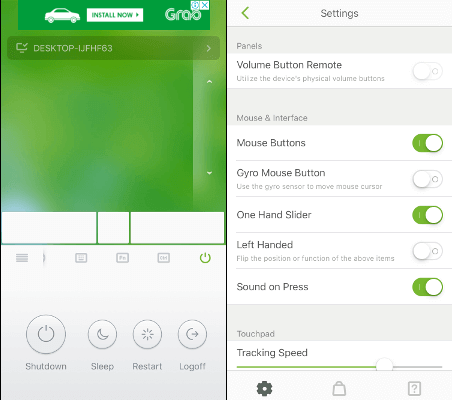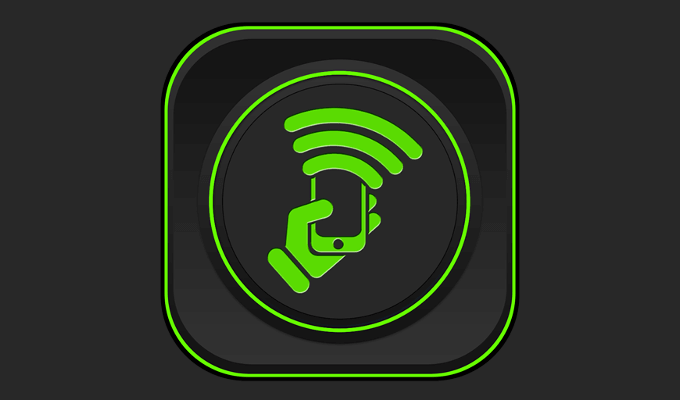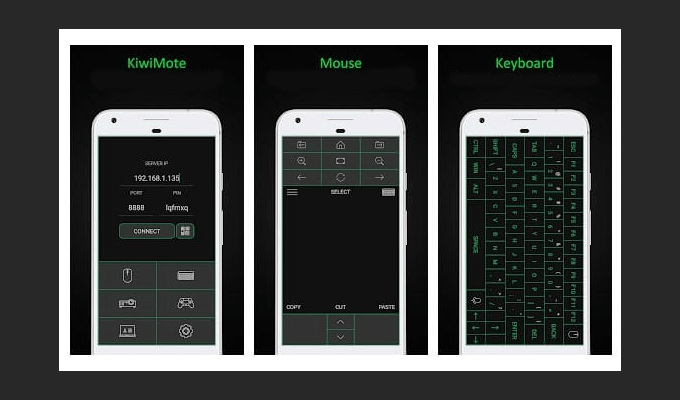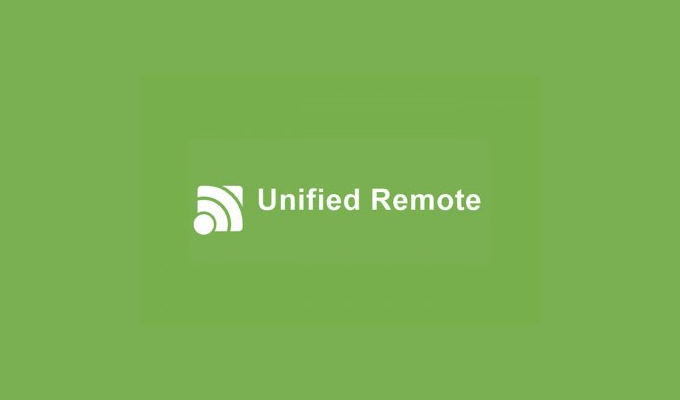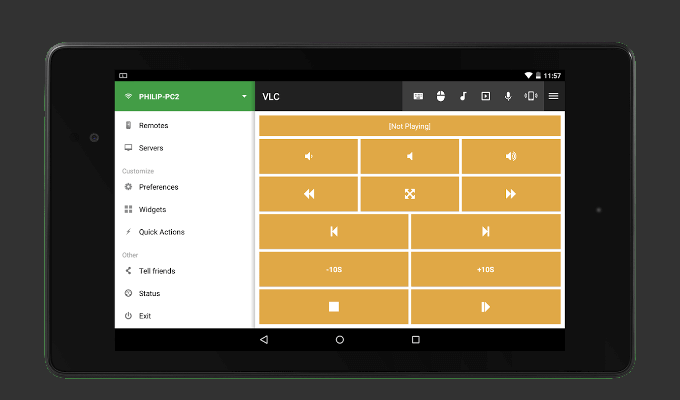การดูทีวีไม่ใช่สิ่งที่เคยเป็น ทุกวันนี้ผู้คนจำนวนมากเลือกที่จะตัดสายและเปลี่ยนเป็นการเขียนโปรแกรมออนไลน์เพื่อความบันเทิงในการรับชม ซึ่งหมายความว่าคนกลุ่มเดียวกันนั้นมักจะนั่งอยู่ที่โต๊ะคอมพิวเตอร์นานกว่าที่เคยเป็นมา
แน่นอนว่ามีบางคนที่สามารถเข้าถึงเกมคอนโซลที่เชื่อมต่อกับโทรทัศน์หลักหรือสมาร์ททีวีที่พวกเขาสามารถใช้ เข้าถึงภาพยนตร์และรายการโดยตรง อย่างไรก็ตามไม่ใช่ทุกคนที่โชคดี แม้ว่าคุณอาจจะไม่มี Sony PlayStation 4 หรือหนึ่งใน Ultra HD รุ่นใหม่ล่าสุดของ Samsung แต่โอกาสที่ดีที่คุณมีสมาร์ทโฟนเป็นของตัวเอง
ด้วยสมาร์ทโฟนคุณมีส่วนที่ขาดหายไปที่นำโฮมเธียเตอร์ที่มีคอมพิวเตอร์เป็นศูนย์กลางอยู่ด้วยกัน เพียงดาวน์โหลดแอพใดแอพหนึ่งด้านล่างและในที่สุดคุณจะสามารถใช้มันเป็นรีโมทควบคุมพีซีเพื่อนำทางหน้าจอคอมพิวเตอร์ของคุณจากโซฟาที่สบายของคุณ
เปลี่ยนโทรศัพท์มือถือของคุณให้กลายเป็นรีโมท PC การควบคุม
<รูป class = "lazy aligncenter">

ค่อนข้างมี แอปควบคุมระยะไกลสำหรับพีซีไม่กี่ตัวเลือกให้เลือกใน Google Play และ Apple App Store ส่วนใหญ่พร้อมใช้งานบนระบบปฏิบัติการ Windows และ Mac นอกจากนี้ยังมีแอพที่สามารถเปลี่ยนโทรศัพท์มือถือของคุณให้เป็นรีโมทอเนกประสงค์ที่สามารถควบคุมทุกสิ่งในบ้านของคุณได้จากตู้เย็นไปจนถึงเครื่องปรับอากาศ
แอปเหล่านี้ไม่ใช่แอปเหล่านั้น
Remote Mouse (RM) เป็นหนึ่งในวิธีที่ง่ายที่สุดในการใช้แอปควบคุมระยะไกลสำหรับพีซีที่คุณจะพบ ฟรี 100% และแปลงสมาร์ทโฟน Android หรือ iOS ของคุณให้เป็นอุปกรณ์อินพุตไร้สายสำหรับคอมพิวเตอร์ของคุณ
RM มีผู้ใช้งานมากกว่าล้านคนและรองรับระบบปฏิบัติการ Android, iOS, Windows และ Mac
ดาวน์โหลดและติดตั้งไคลเอนต์ Remote Mouse บนอุปกรณ์ Android หรือ iOS ของคุณผ่าน Google Play หรือ App Store ตามลำดับ
คุณจะต้องดาวน์โหลดเซิร์ฟเวอร์ไปยังคอมพิวเตอร์ของคุณด้วย ขนาดค่อนข้างเล็กเพียง 706 กิโลไบต์โดยแอปพลิเคชันโทรศัพท์มีขนาด 9 เมกะไบต์
หลังจากการติดตั้งทั้งคอมพิวเตอร์และโทรศัพท์จะต้องเชื่อมต่อกับ WiFi hotspot หรือเราเตอร์เดียวกัน สิ่งนี้จะช่วยให้อุปกรณ์ทั้งสองสามารถซิงค์
เมื่อทำการเชื่อมต่อเสร็จแล้วให้รันทั้งเซิร์ฟเวอร์และแอปไคลเอนต์
จากแอปไคลเอนต์คุณจะสามารถเห็นรายการได้ ของอุปกรณ์ทั้งหมดที่เชื่อมต่อกับเครือข่าย WiFi เดียวกันในปัจจุบัน
แตะที่ชื่ออุปกรณ์ที่คุณต้องการควบคุมด้วยแอปพลิเคชัน
หากอุปกรณ์ที่คุณค้นหาไม่ปรากฏขึ้นให้แตะ ไอคอน +และเลือก เชื่อมต่อด้วย IPป้อนที่อยู่ IP ของอุปกรณ์ลงในช่องข้อความที่ให้ไว้
เมื่อการเชื่อมต่อจากโทรศัพท์ไปยังคอมพิวเตอร์สำเร็จแอปไคลเอนต์จะเปิดส่วนต่อประสานผู้ใช้หลัก
อินเทอร์เฟซประกอบด้วยไอคอนฟังก์ชั่นหกเมนูการตั้งค่าและปุ่ม Power
เหนือไอคอนคือปุ่มสามปุ่มซึ่งเลียนแบบเมาส์คอมพิวเตอร์ (คลิกซ้ายคลิกกลาง / เลื่อนและคลิกขวา)
<รูป class = "lazy aligncenter">
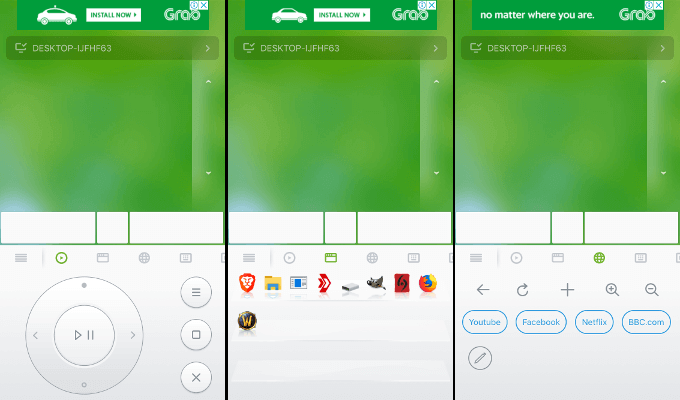
<ร่างคลาส = "lazy aligncenter">
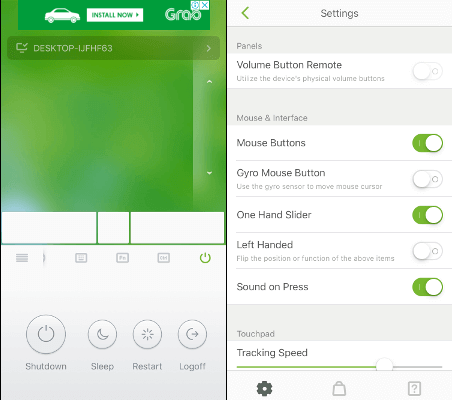
เมาส์ระยะไกลจะจดจำอุปกรณ์ทั้งหมดที่เชื่อมต่อกับโทรศัพท์ของคุณ หากคุณไม่ชอบสีเขียวเริ่มต้นคุณสามารถเปลี่ยนภาพพื้นหลังของอินเทอร์เฟซเป็นสิ่งที่น่าพึงพอใจมากขึ้น
KiwiMote "div class =" lazy wp -block-image "><รูป class =" lazy aligncenter ">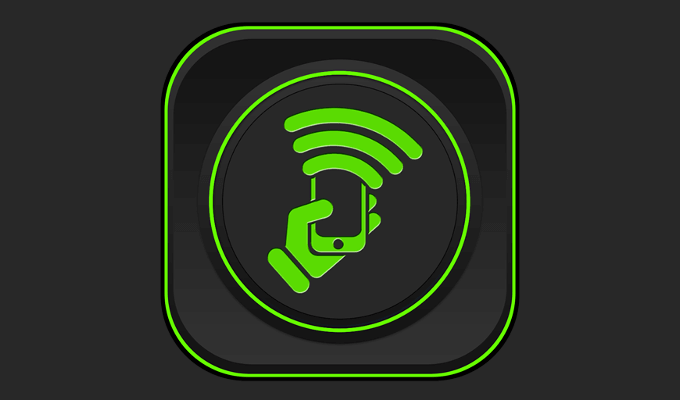
นี่เป็นหนึ่งในแอพที่ได้รับคะแนนสูงสุด Google Play Store แอพนี้รองรับ Android ทุกรุ่น 4.0.1 ขึ้นไปและจะต้องมีการติดตั้ง เซิร์ฟเวอร์ฝั่งคอมพิวเตอร์ สำหรับระบบปฏิบัติการ Windows, Mac และ Linux เซิร์ฟเวอร์จะใช้พื้นที่จัดเก็บฮาร์ดไดรฟ์ 2 เมกะไบต์เท่านั้น แต่จะต้องติดตั้ง Java ในระบบของคุณให้ทำงาน
การเชื่อมต่อ WiFi จะต้องเชื่อมต่อ KiwiMote จากโทรศัพท์ของคุณกับคอมพิวเตอร์ หนึ่งในคุณสมบัติที่ยอดเยี่ยมคือ KiwiMote ช่วยให้คุณทำการเชื่อมต่อโดยสแกนรหัส QR จากคอมพิวเตอร์โดยใช้โทรศัพท์ของคุณ หรือคุณจะต้องป้อนที่อยู่ IP หมายเลขพอร์ตและ PIN ที่ไม่ซ้ำกันเพื่อทำการเชื่อมต่อ
คุณจะได้รับคุณสมบัติการควบคุมระยะไกลที่จำเป็นสำหรับพีซีเช่นแป้นพิมพ์เมาส์และแป้นเกม แต่แอปไม่อนุญาตให้คุณดู หน้าจอคอมพิวเตอร์ คุณจะได้รับการปฏิบัติต่ออินเทอร์เฟซที่ใช้งานง่ายเพียงไม่กี่อย่างสำหรับแอปพลิเคชันเดสก์ท็อปต่างๆเช่น Adobe PDF Reader และ VLC Media Player
KiwiMote ได้รับทุนจากโฆษณาและในการดำเนินการดังกล่าวยังคงสมบูรณ์ฟรีดาวน์โหลดและใช้
แอประยะไกลที่น่าสนใจอีกตัวหนึ่งและเป็นแอปเดียวที่จ่ายเงิน ในรายการนี้คือ Unified Remote เช่นเดียวกับอีกสองบทความในบทความนั้นต้องการแอปโทรศัพท์และเซิร์ฟเวอร์ด้านคอมพิวเตอร์เพื่อให้ทำงานได้
ไม่เพียงทำงานได้กับระบบปฏิบัติการ Windows, Mac และ Linux เท่านั้น แต่ยังสามารถควบคุมอุปกรณ์อื่น ๆ ได้เช่น Raspberry Pi และ Arduino Yún
Unified Remote เวอร์ชันฟรีมาพร้อมกับสิ่งจำเป็นพื้นฐาน (แป้นพิมพ์เมาส์และระดับเสียง) ชุดรูปแบบที่สว่างและมืดเพื่อสลับระหว่างรีโมตฟรี 18 ชิ้นและสนับสนุนการควบคุมเมาส์ทั้งแบบซิงเกิลและมัลติทัช เป็นเรื่องง่ายที่จะตั้งค่าเหมือนอีกสองวิธีซึ่งให้การตรวจจับเซิร์ฟเวอร์อัตโนมัติและการป้องกันรหัสผ่าน
หากคุณตัดสินใจที่จะมีส่วนร่วมกับ $ 3.99 และซื้อเวอร์ชันเต็มคุณจะได้รับการปฏิบัติมากกว่า 90 รีโมตโอกาสในการปรับแต่งของคุณเองและความสามารถในการใช้คำสั่งเสียง ทำไมราคาถูกเมื่อคุณขี้เกียจแทน